Smart Kit: 🪢 Linked Accounts 3.2.0.ru // Обмен задачами в связанных аккаунтах
Краткая инструкция по разворачиванию конфигурации для кейса: один ко многим.
- Аккаунт ПФ1 Хаб (тот из которого установлена связь со многими другими аккаунтами ПФ).
- Аккаунт ПФ Хост (один из аккаунтов с которым устанавливаем связь для Хаба).
1. Настройки на стороне Хаба
- В Хабе, в котором ранее уже была установлена конфигурация заново делать это не нужно.
- Заходим в ПФ-Проекты создаем по аналогии с Хостом структуру “папок” и Фильтр проектов.
- Заходим в ПФ-Задачи создаем по аналогии с Хостом Фильтр задач.
- Заходим в раздел “Контакты”, жмем кнопку “Новый контакт”
- заполняем для контактного лица из Хоста обязательные поля (обычно это “Имя“) и остальные по усмотрению
- в поле “E-mail” указываем внутреннюю ПФ-почту контактного лица Хоста (она будет вида: {{имя пользователя}}@{{название ПФ-Аккаунта}}.planfix.com).
- Заходим в ПФ-Объект “Стандартный” и копируем автосценарий “Changing the task process for a task that came from another planfix account (…)”, в названии в скобки прописываем название ПФ-Аккаунта Хоста.
- В блоке “2. Условия сценария”, скопированного автосценария, меням значение поля “Постановщик из аккаунта ПланФикса” на название ПФ-Аккаунта Хоста.
- В блоке “4. Выполнить следующие операции”, в блоке изменений “Вычислить значение поля“ == “Terminal” прописываем конструкцию:
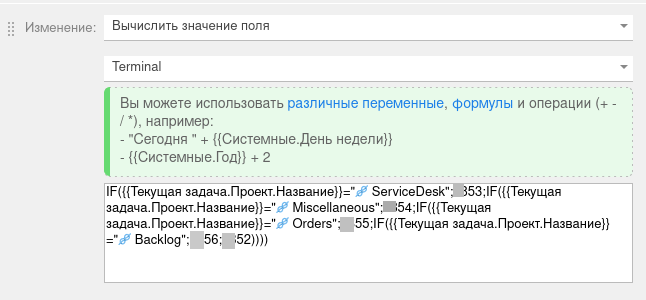 — указывайте названия ПФ-Проектов как у вас, номер ПФ-Проекта можно узнать перейдя в него, он будет отражен в строке браузера.
— указывайте названия ПФ-Проектов как у вас, номер ПФ-Проекта можно узнать перейдя в него, он будет отражен в строке браузера.
- Заходим в ПФ-Объект “🪢 Linked task” и копируем автосценарий (в названии в скобках пишем название ПФ-Аккаунта Хоста):
- “Delete task with In processing status in a linked account ({{название ПФ-Аккаунта Хоста}})”
- В блоке “2. Условия сценария”, скопированного автосценария, меням значение поля “Проект (с подпроектами)” на ”🪢 Linked accounts: {{название компании Хоста}} & {{название компании Хаба}}“.
- В блоке “4. Выполнить следующие операции”, в блоке отправки POST-запроса, в поле “URL“ в адресе меняем название ПФ-Аккаунта Хоста на нужный нам. Жмем “Сохранить“.
- По аналогии копируем и меняем скопированные автосценарии:
- Uncheck the Parent task existence field when a task is stop being a subtask ({{название ПФ-Аккаунта Хоста}})
- Changing the custom status of a task in a linked account ({{название ПФ-Аккаунта Хоста}})
- Заходим в ПФ-Планировщик и создаем (можно скопировать существующий и адаптировать под работу с новым Хостом) по аналогии с Хостом структуру планировщика.
- ПОСЛЕ того как из ПФ-Аккаунта Хоста будет отправлена задача “Проброска контакта ПФ-Робота”, в колонке “Черновики”, наведите на пустое поле с надписью “Создать” — кликните на появившейся “знак плюса в кружочке”.
- Дайте название для задачи, например “Проброска контакта ПФ-Робота”
- Постановщиком укажите ПФ-Робота Хаба“🪢 Liaison …”
- Исполнителем назначьте ПФ-Контакт контактного лица из Хоста.
- Нажмите “Создать”
2. Настройки на стороне Хоста
- Устанавливаем конфигурацию (по факту она состоит из двух)
- Smart Kit: 🪢 Linked Accounts 3.2.0.ru // Обмен задачами в связанных аккаунтах - Ready-made Solutions - Planfix
- Smart Kit: Addition#01 (2.0.1.ru) for 🪢 Linked Accounts // Дополнение к конфигурации «Обмен задачами в связанных аккаунтах» - Ready-made Solutions - Planfix
- Если ПФ-Аккаунт был создан после ~ 12.07.2023, то выбираем ПФ-Объект “Стандартный” (в его Автоматические сценарии добавится новый: Changing the task process for a task that came from another planfix account).
- Зайдите в новый ПФ-Автосценарий и убедитесь, что настройки такие:
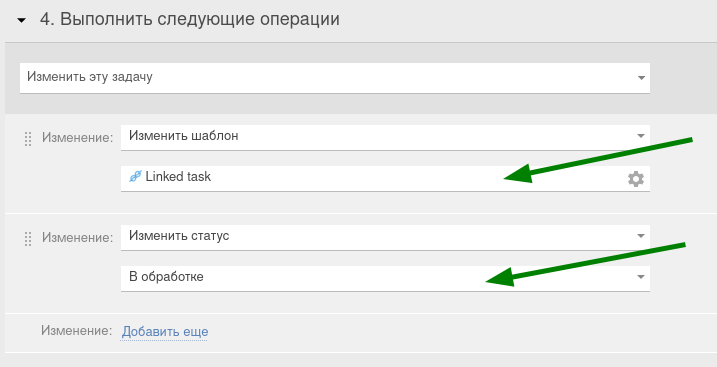
- Заходим в раздел “Сотрудники”, далее “Роботы”, кликаем на ПФ-Робота “🪢 Liaison” и жмем кнопку “Редактировать”. Меняем имя на “🪢 Liaison {{название компании Хоста}}”, жмем “Сохранить”.
- Создаем структуру папок (ПФ-Проекты):
- Переходим в раздел “Проекты”
- Заходим в настройки Фильтра проектов “🪢 Linked account projects” — можете поменять название фильтра на “🪢 Проекты связанных аккаунтов” и цвет на синий. В параметрах фильтра должен быть только Шаблон == “🪢 Linked accounts”. Жмете “Отфильтровать и сохранить”.
- Находясь в Фильтре проектов “🪢 Проекты связанных аккаунтов”, жмете “Новый проект”:
- даете ему название “🪢 Связанные аккаунты: {{название компании Хоста}} & {{название компании Хаба}}”
- автора лучше поменять на ПФ-Робота “🪢 Liaison …”
- жмете “Создать проект”. Когда в Хосте появится контакт ПФ-Робота Хаба, нужно будет вернуться сюда и поставить его Исполнителем по умолчанию.
- Кликаем на вновь созданный ПФ-Проект “🪢 Связанные аккаунты: {{название компании Хоста}} & {{название компании Хаба}}” и жмем кнопку “Создать подпроект”:
- даем название “🪢 Служба поддержки”
- автора лучше поменять на ПФ-Робота “🪢 Liaison …”
- жмете “Создать проект”. Когда в Хосте появится контакт ПФ-Робота Хаба, нужно будет вернуться сюда и поставить его Исполнителем по умолчанию.
- Оставаясь на уровне ПФ-Проекта “🪢 Связанные аккаунты: {{название компании Хоста}} & {{название компании Хаба}}”, жмем кнопку “Создать подпроект” и аналогично создаем следующие ПФ-Проекты:
- 🪢 Разное
- 🪢 Заказы
- 🪢 Бэклог
- В итоге структура ПФ-Проектов будет такой:
- 🪢 Связанные аккаунты: {{название компании Хоста}} & {{название компании Хаба}}
- 🪢 Служба поддержки
- 🪢 Разное
- 🪢 Заказы
- 🪢 Бэклог
- 🪢 Связанные аккаунты: {{название компании Хоста}} & {{название компании Хаба}}
- Редактируем Фильтры задач из Группы “🪢 Linked account tasks“
- Если есть желание можете переименовать Группу фильтров задач и все Фильтры задач на русский язык или оставить на английском.
- Заходим в Фильтр задач “All linked account tasks” и устанавливаем поле “Проект (с подпроектами)” == “🪢 Связанные аккаунты: {{название компании Хоста}} & {{название компании Хаба}}”. Жмем “Отфильтровать и сохранить”.
- Заходим в Фильтр задач “ServiceDesk” (“Служба поддержки” — если переименовали) и устанавливаем поле “Проект” == “🪢 Служба поддержки”. Жмем “Отфильтровать и сохранить”.
- Аналогично настраиваем Фильтры задач:
- Orders (“Заказы”)
- Miscellaneous (“Разное”)
- Backlog (“Бэклог”)
- Редактируем ПФ-Планировщик “🪢 Связанные аккаунты”
- В разделе Планировщик кликаем на “🪢 Связанные аккаунты”
- Заходим в настройки Хроники “Хроника связанных аккаунтов”
- устанавливаем “Поле (с подпроектами)” == “🪢 Связанные аккаунты: {{название компании Хоста}} & {{название компании Хаба}}” и жмем “Сохранить”.
- Заходим в настройки колонки “Черновики”
- устанавливаем “Поле (с подпроектами)” == “🪢 Связанные аккаунты: {{название компании Хоста}} & {{название компании Хаба}}” и жмем “Сохранить”.
- Когда в Хосте появится ПФ-Контакт контактного лица из Хаба, то добавьте его в поле “Участник“.
- Заходим в настройки колонки “SeviceDesk Tickets” (“Запросы в Службу поддержки“)
- устанавливаем “Поле (с подпроектами)” == “🪢 Служба поддержки” и жмем “Сохранить”.
- По аналогии заходим в настройки колонок “Разное”, “Заказы”, “Общий Бэклог (В обработке)”
- устанавливаем “Поле (с подпроектами)” равными соответственно:
- 🪢 Разное
- 🪢 Заказы
- 🪢 Бэклог
- устанавливаем “Поле (с подпроектами)” равными соответственно:
- Заходим в настройки колонок “Предстарт”, “В работе”, “Выполненная”, “Завершенная”
- устанавливаем “Поле (с подпроектами)” == “🪢 Бэклог” и жмем “Сохранить”.
- Заходим в настройки колонки “Общий Архив”
- устанавливаем в четыре поля с названиями “Поле (с подпроектами)” соответствующие значения:
- 🪢 Разное
- 🪢 Заказы
- 🪢 Бэклог
- 🪢 Служба поддержки
- устанавливаем в четыре поля с названиями “Поле (с подпроектами)” соответствующие значения:
- Заходим в раздел “Контакты”, жмем кнопку “Новый контакт”
- заполняем для контактного лица из Хаба обязательные поля (обычно это “Имя“) и остальные по усмотрению
- в поле “E-mail” указываем внутреннюю ПФ-почту контактного лица Хаба (она будет вида: {{имя пользователя}}@{{название ПФ-Аккаунта}}.planfix.com).
- Заходим в ПФ-Объект “🪢 Linked task”, в “Карточка”, “Поле” (находится через пиктограммку плюса в верхнемлевом углу):
- Проверяем чтобы поля “Parent task existence“ и “Terminal” были включены (т.е. добавлены в ПФ-объект).
- Заходим в ПФ-Объект “🪢 Linked task”, в “Автоматические сценарии” и кликаем на автосценарий:
- “Delete task with In processing status in a linked account”
- В блоке “4. Выполнить следующие операции”, в блоке отправки POST-запроса, в поле “URL“ в адресе меняем название ПФ-Аккаунта Хаба на нужный нам. Жмем “Сохранить“.
- По аналогии проводим изменения в автосценариях:
- Uncheck the Parent task existence field when a task is stop being a subtask
- Changing the custom status of a task in a linked account
- ПОСЛЕ настройки конфигурации на стороне Хаба: Зайдите в ПФ-Планировщик “🪢 Связанные аккаунты”, в колонке “Черновики”, наведите на пустое поле с надписью “Создать” — кликните на появившейся “знак плюса в кружочке”.
- Дайте название для задачи, например “Проброска контакта ПФ-Робота”
- Постановщиком укажите ПФ-Робота Хоста “🪢 Liaison …”
- Исполнителем назначьте ПФ-Контакт контактного лица из Хаба.
- Нажмите “Создать”
Footnotes
-
ПФ — Планфикс, PF — Planfix. ↩